Kā atslēgt grupas īsziņas Android 11

Atslēdziet grupas īsziņas Android 11, lai kontrolētu paziņojumus ziņu lietotnē, WhatsApp un Telegram.
Daudziem cilvēkiem patīk klausīties mūziku fonā, kamēr viņi izmanto datoru. Lai gan daudzi cilvēki atskaņos savu mūziku no lejupielādētajiem failiem vai īpašās mūzikas straumēšanas lietotnēs, daudziem cilvēkiem patīk klausīties atskaņošanas sarakstus vai dziesmas no tīmekļa.
Neatkarīgi no priekšplāna uzdevuma, ko mēģināt veikt, pārslēgšanās uz mūzikas cilni, lai izlaistu dziesmu, kas jums nepatīk, restartētu dziesmu, kas jums patīk, vai apturētu mūzikas atskaņošanu, var novērst uzmanību. Tas jo īpaši attiecas uz gadījumiem, kad ir atvērts daudz cilņu vai pārlūkprogrammas logu. Daudzas tastatūras piedāvā karstos taustiņus, ko var izmantot kā multivides taustiņus, lai apturētu, pārslēgtu celiņu vai mainītu skaļumu, tomēr ne visiem ir piekļuve šiem taustiņiem vai patīk tos izmantot. Izmantojot Chrome multivides vadības funkciju, varat pārvaldīt jebkuru atskaņoto audio vai video neatkarīgi no tā, kurā Chrome cilnē vai logā tas atrodas.
Multivides vadības poga atrodas jebkura Chrome loga augšējā labajā stūrī. Tas ir izstrādāts tā, lai tas izskatītos līdzīgi rakstītai mūzikai ar trim horizontālām līnijām un mūzikas noti.
Padoms. Multivides vadības ikona tiek parādīta tikai tad, ja ir jāvada datu nesējs. Ja kādu laiku neesat atskaņojis audio, poga tiks automātiski paslēpta.
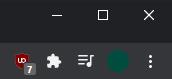
Multivides vadības ikona atrodas pārlūkprogrammas augšējā labajā stūrī, un tā izskatās līdzīga rakstītai mūzikai ar trim horizontālām līnijām un mūzikas noti.
Kā izmantot multivides vadīklas
Kad noklikšķināsit uz multivides vadības ikonas, tiks parādīts nolaižamais saraksts ar visiem vadāmajiem multivides līdzekļiem. Vienīgā vadība, kas pieejama visiem medijiem, ir atskaņošanas poga. Dažas vietnes atbalstīs tīrīšanas pogu izmantošanu, ļaujot pašreizējā ierakstā izlaist dažas sekundes uz priekšu un atpakaļ. Ja klausāties atskaņošanas sarakstu atbalstītā vietnē, varat arī izlaist atskaņošanas sarakstā esošo dziesmu uz priekšu vai atpakaļ. Videoklipiem ir pieejama arī opcija “attēls attēlā”, kas izlaiž atskaņotāju bezmalu logā, kas pārklāj visu.
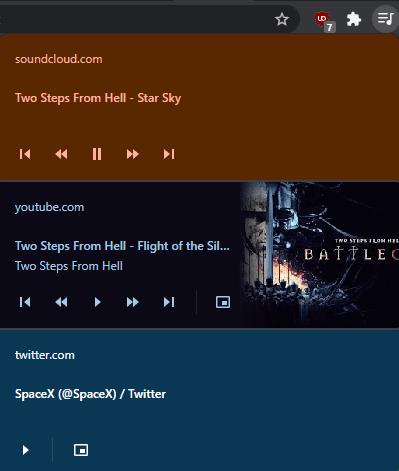
Multivides vadīklas ļauj, ja iespējams, izlaist vienu ierakstu uz priekšu vai atpakaļ, pārlūkot pašreizējo celiņu, atskaņot/pauzēt un iespējot attēlu attēlā režīmu.
Atslēdziet grupas īsziņas Android 11, lai kontrolētu paziņojumus ziņu lietotnē, WhatsApp un Telegram.
Atverot sākumlapa jebkurā pārlūkā, vēlaties redzēt savas iecienītās lietas. Kad sākat lietot citu pārlūku, vēlaties to iestatīt pēc savas gaumes. Iestatiet pielāgotu sākumlapu Firefox Android ar šiem detalizētajiem soļiem un uzziniet, cik ātri un viegli tas var tikt izdarīts.
Tālruņu pasaulē, kur tehnoloģijas nepārtraukti attīstās, Samsung Galaxy Z Fold 5 izceļas ar savu unikālo salokāmo dizainu. Taču, cik futuristisks tas būtu, tas joprojām balstās uz pamata funkcijām, ko mēs visi ikdienā izmantojam, piemēram, ierīces ieslēgšanu un izslēgšanu.
Mēs esam pavadījuši nedaudz laika ar Galaxy Tab S9 Ultra, un tas ir ideāls planšetdators, ko apvienot ar jūsu Windows PC vai Galaxy S23.
Izmantojiet jautrus filtrus jūsu Zoom sanāksmēs. Pievienojiet halo vai izskatieties pēc vienradža Zoom sanāksmē ar šiem smieklīgajiem filtriem.
Vēlaties izveidot drošu OTT pieredzi bērniem mājās? Izlasiet šo ceļvedi, lai uzzinātu par Amazon Prime Video profiliem bērniem.
Lai izveidotu atkārtotus pasākumus Facebook, dodieties uz savu lapu un noklikšķiniet uz Pasākumiem. Pēc tam pievienojiet jaunu pasākumu un noklikšķiniet uz Atkārtota pasākuma pogas.
Kā konfigurēt reklāmu bloķētāja iestatījumus Brave pārlūkā Android, sekojot šiem soļiem, kurus var izpildīt mazāk nekā minūtē. Aizsargājiet sevi no uzmācīgām reklāmām, izmantojot šos reklāmu bloķētāja iestatījumus Brave pārlūkā Android.
Jūs varat atrast vairākus paplašinājumus Gmail, lai padarītu savu e-pasta pārvaldību produktīvāku. Šeit ir labākie Gmail Chrome paplašinājumi.
Ja neesi pārliecināts, kas ir ietekme, sasniegšana un iesaistīšanās Facebook, turpini lasīt, lai uzzinātu. Apskati šo vieglo skaidrojumu.







